AVS in BRF konvertieren
Konvertieren Sie AVS bilder in das BRF Format, bearbeiten und optimieren Sie bilder online und kostenlos.

Das AVS (Application Visualization System) X Image Dateiformat, entwickelt von Stardent Computer für UNIX-Systeme, ist ein hochentwickeltes Rasterbildformat für wissenschaftliche Visualisierungen und komplexe Datenrepräsentationen. Es bietet True-Color-Bilder mit einem Alpha-Kanal, der eine hohe Bildintegrität und Transparenz ermöglicht. Trotz neuerer Formate bleibt das unkomprimierte AVS X Image aufgrund seiner Genauigkeit und Klarheit in professionellen IT-Anwendungen relevant.
Das Braille Ready Format (BRF) ist ein digitales Textdateiformat für die Speicherung von Braille-Transkriptionen. Entwickelt von der National Federation of the Blind und dem American Printing House for the Blind, repräsentieren BRF-Dateien Braille-Seiten im ASCII-Text, wodurch sie von Braille-Displays und Braille-Druckern gelesen werden können. Dieses Format unterstützt sowohl kontrahiertes als auch unkontrahiertes Braille und erleichtert so die Barrierefreiheit für sehbehinderte Nutzer. BRF-Dateien sind unerlässlich für die Umwandlung von gedrucktem Text in ein Format, das von Braille-Notetakers und aktualisierbaren Braille-Displays genutzt werden kann.
Wählen Sie eine beliebige AVS-Datei von Ihrem Gerät aus, um den Upload zu starten.
Um die Konvertierung von AVS in BRF anzupassen, verwenden Sie die verfügbaren Tools, bevor Sie auf die Schaltfläche Konvertieren klicken.
Warten Sie, bis der Konverter fertig ist und laden Sie Ihre BRF bild. herunter.
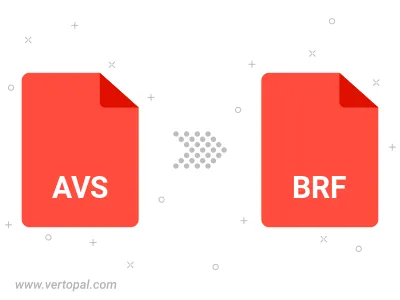
Befolgen Sie die unten stehenden Schritte, wenn Sie Vertopal CLI auf Ihrem macOS-System installiert haben.
cd zum AVS-Dateiort oder fügen Sie den Pfad zu Ihrer Eingabedatei hinzu.Befolgen Sie die unten stehenden Schritte, wenn Sie Vertopal CLI auf Ihrem Windows-System installiert haben.
cd zum AVS-Dateiort oder fügen Sie den Pfad zu Ihrer Eingabedatei hinzu.Befolgen Sie die unten stehenden Schritte, wenn Sie Vertopal CLI auf Ihrem Linux-System installiert haben.
cd zum AVS-Dateiort oder fügen Sie den Pfad zu Ihrer Eingabedatei hinzu.